 ログイン
ログイン

5人1組のチーム制、合計30人がレビュー!
zigsowでは、インテル® vPro™ テクノロジーによる5つの機能を「5つの謎」に置き換えて、5人1組のチーム制で解き進む「冒険レビュー」を実施。「解読のストーリー」は、レビューアーに選出された30名をランダムに組み合わせて5人1組全6チームに編成し、テーマとして伝達された「謎=機能」を制限時間内で実験・検証を行うレビューです。各チームが行う実験・検証のプロセスを記したレビュー(冒険記)は自由に閲覧することができるので、インテル® vPro™ テクノロジーに対応したプロセッサーを最大限有効に使いたい時には最適です。
5人1組チームレビューの詳しい企画内容はコチラ!「インテル® アンチセフト・テクノロジー」とは!?

jive9821さんのレビュー
第四の謎
「インテル® アンチセフト・テクノロジー」とは!?

TEAM W MEMBER
「インテル® アンチセフト・テクノロジー」とは!?
PCが盗難されてしまった場合に備えるセキュリティ機能
「インテル® アンチセフト・テクノロジー」(略してIntel AT)とは、PCが盗難・紛失の被害にあった際に、PCを悪用されたり、HDD/SSD等のデータが流出したりすることを防ぐための機能であり、具体的には以下のステップで保護を行います。
1.盗難状態であるか否かの確認
まずはそのPCが盗難状態であるか否かを検出します。ユーザーが盗難を自覚し、管理者に届け出るという方法も勿論可能ですが、盗難の自覚が無いままである状況に備えるために管理サーバーと一定の期間通信が確立しなかった場合も盗難状態と認識するよう設計されています。管理サーバーがLANの内部からのみ接続出来る環境でPCを利用している場合、LANへの接続が行われない状態が続けば盗難と判定するわけです。
2.盗難状態にあるPCの利用及びデータ参照を阻害する
PCが盗難状態にあると判断された場合、そのPCを第三者が利用できないようにロックすることが可能です。またHDD/SSDなどを暗号化し、それらが抜き取られてしまった場合にもデータの流出を避けられるように設計されています。
3.正規ユーザーの手に戻った場合に再度利用可能な状態を復元
提供されたいくつかの再認証手段により、正規ユーザーの手に戻ったと認識された場合に、スムーズに従来の環境を利用できるよう復旧することが可能です。これは一般的なパスワード認証の他に、携帯電話回線を利用したリモート認証などでも可能です。
1.盗難状態であるか否かの確認
まずはそのPCが盗難状態であるか否かを検出します。ユーザーが盗難を自覚し、管理者に届け出るという方法も勿論可能ですが、盗難の自覚が無いままである状況に備えるために管理サーバーと一定の期間通信が確立しなかった場合も盗難状態と認識するよう設計されています。管理サーバーがLANの内部からのみ接続出来る環境でPCを利用している場合、LANへの接続が行われない状態が続けば盗難と判定するわけです。
2.盗難状態にあるPCの利用及びデータ参照を阻害する
PCが盗難状態にあると判断された場合、そのPCを第三者が利用できないようにロックすることが可能です。またHDD/SSDなどを暗号化し、それらが抜き取られてしまった場合にもデータの流出を避けられるように設計されています。
3.正規ユーザーの手に戻った場合に再度利用可能な状態を復元
提供されたいくつかの再認証手段により、正規ユーザーの手に戻ったと認識された場合に、スムーズに従来の環境を利用できるよう復旧することが可能です。これは一般的なパスワード認証の他に、携帯電話回線を利用したリモート認証などでも可能です。
インテル® vPro™ テクノロジー 実施・検証レビュー
導入手順は簡単だが、現状では動作には不安がある
個人環境でIntel ATを利用する場合には、McAfee(Intelに買収されて子会社化された)の「マカフィー アンチセフト」を利用するのが最も手軽でしょう。
実は今回vPro関連のテストにMicrosoft System Centerを利用する予定でいたのですが、自宅の漏電点検作業時にサーバーのデータが破損してSystem Centerがきちんと動かなくなってしまったということもあり、最も導入の敷居が低いMcAfee製のツールを主に使うことにしました。
1.マカフィー アンチセフトの導入
最も手っ取り早い導入手順は、Intel ME向けのソフトウェアが導入されている環境であれば、タスクトレイに常駐しているアプリケーションから案内を辿ることです。
そこからの流れは文章による説明は不要でしょう。スクリーンショットの赤丸内のリンクまたはボタンをクリックすることで作業が進んでいきます。
私は既にマカフィーアカウントを持っていますので、その情報でログインします。
ここはいわゆるパスワードリマインダーのようなものです。用意された質問から好きなものを選び、自分なりの回答を記入しておけば良いでしょう。
あとはセットアップが完了すれば、マカフィー アンチセフトが利用可能となります。
2.アンチセフトの機能を体験する
マカフィー アンチセフトは、一定時間内にネットワーク内でのアクセスが発生しなかった場合に盗難状態と認識させることが出来ますが、他にもWebコンソール上から手動で盗難状態への遷移を行うことも可能です。今回はWebコンソールから仮想盗難状態を創り出してみましょう。
盗難されたPCに対しては、一定のファイルの保護を行いつつ、PCの所在地を捕捉したりしながらも、一見するとPCが普通に使える状態を保つ「ステルスモード」と、PCを強制的にシャットダウンした後に再起動をブロックする「ロックモード」という、2つの対策法が用意されています。
まず「ステルスモード」についてですが、一応実験はしてみたものの、これは正直言えばあまり意味は無いかと思います。ロックされるファイルは「ドキュメント」フォルダー内のMicrosoft Officeのファイル程度ですし、本来は有用であるはずのPC追跡モードは位置情報が不正確すぎます。モバイル通信であればもう少し緻密に追えるのかもしれませんが、通常のブロードバンド回線では位置情報が直線距離で20km近くも狂ってしまっていました。Wi-Fiを切断されてしまった場合には、この情報は使い物にならないと考えた方が無難です。
次はPCの動作そのものを停止してしまう「ロックモード」です。
ロック時に表示されるメッセージは自由に設定出来ますので、自分のものとわかるように入れておきます。あとはWebコンソールからロックを開始すれば、PCが強制的にシャットダウンされ、以後ロックを解除するまで利用不能となります。
赤丸の中には、Webコンソールで記入した通りのメッセージも表示されています。
ただ、ここでも1つ問題がありました。確かにWebコンソールからのロックによりPCの強制シャットダウンは出来たのですが、Webコンソールでロックを開始してから、実際にPCがシャットダウンされるまでに約15分もかかっていたのです。これではこのPCに重要なデータが保管されていたとして、そのデータをUSBメモリーなどにコピーする程度は造作も無く出来てしまうでしょう。
また、シャットダウンも正規手順のシャットダウンではなく、強制的に電源を落としてしまうという方式ですので、データ破損リスクも考慮しておく必要があるでしょう。完成度という意味ではもう一歩といえます。
一度シャットダウンされてしまえば、事前に設定した解除キーを入力しない限りはPCを操作されることはありませんが、データ漏洩への対策としては疑問視せざるを得ない結果です。BitLockerなどの方がよほど実用的な対策とえいます。
もっとも、他社製のソリューションの中にはデータ消去ツールと組み合わせることが可能なものもあるようで、この機能をうまく活用することでより実用的なセキュリティー環境を構築出来る可能性は十分にあると思っています。今はまだハードウェアへの実装が始まったところであり、ソフトウェアの方の実装が実用レベルに達するには、まだ少し時間がかかるということなのかもしれません。
実は今回vPro関連のテストにMicrosoft System Centerを利用する予定でいたのですが、自宅の漏電点検作業時にサーバーのデータが破損してSystem Centerがきちんと動かなくなってしまったということもあり、最も導入の敷居が低いMcAfee製のツールを主に使うことにしました。
1.マカフィー アンチセフトの導入
最も手っ取り早い導入手順は、Intel ME向けのソフトウェアが導入されている環境であれば、タスクトレイに常駐しているアプリケーションから案内を辿ることです。
そこからの流れは文章による説明は不要でしょう。スクリーンショットの赤丸内のリンクまたはボタンをクリックすることで作業が進んでいきます。
私は既にマカフィーアカウントを持っていますので、その情報でログインします。
ここはいわゆるパスワードリマインダーのようなものです。用意された質問から好きなものを選び、自分なりの回答を記入しておけば良いでしょう。
あとはセットアップが完了すれば、マカフィー アンチセフトが利用可能となります。
2.アンチセフトの機能を体験する
マカフィー アンチセフトは、一定時間内にネットワーク内でのアクセスが発生しなかった場合に盗難状態と認識させることが出来ますが、他にもWebコンソール上から手動で盗難状態への遷移を行うことも可能です。今回はWebコンソールから仮想盗難状態を創り出してみましょう。
盗難されたPCに対しては、一定のファイルの保護を行いつつ、PCの所在地を捕捉したりしながらも、一見するとPCが普通に使える状態を保つ「ステルスモード」と、PCを強制的にシャットダウンした後に再起動をブロックする「ロックモード」という、2つの対策法が用意されています。
まず「ステルスモード」についてですが、一応実験はしてみたものの、これは正直言えばあまり意味は無いかと思います。ロックされるファイルは「ドキュメント」フォルダー内のMicrosoft Officeのファイル程度ですし、本来は有用であるはずのPC追跡モードは位置情報が不正確すぎます。モバイル通信であればもう少し緻密に追えるのかもしれませんが、通常のブロードバンド回線では位置情報が直線距離で20km近くも狂ってしまっていました。Wi-Fiを切断されてしまった場合には、この情報は使い物にならないと考えた方が無難です。
次はPCの動作そのものを停止してしまう「ロックモード」です。
ロック時に表示されるメッセージは自由に設定出来ますので、自分のものとわかるように入れておきます。あとはWebコンソールからロックを開始すれば、PCが強制的にシャットダウンされ、以後ロックを解除するまで利用不能となります。
赤丸の中には、Webコンソールで記入した通りのメッセージも表示されています。
ただ、ここでも1つ問題がありました。確かにWebコンソールからのロックによりPCの強制シャットダウンは出来たのですが、Webコンソールでロックを開始してから、実際にPCがシャットダウンされるまでに約15分もかかっていたのです。これではこのPCに重要なデータが保管されていたとして、そのデータをUSBメモリーなどにコピーする程度は造作も無く出来てしまうでしょう。
また、シャットダウンも正規手順のシャットダウンではなく、強制的に電源を落としてしまうという方式ですので、データ破損リスクも考慮しておく必要があるでしょう。完成度という意味ではもう一歩といえます。
一度シャットダウンされてしまえば、事前に設定した解除キーを入力しない限りはPCを操作されることはありませんが、データ漏洩への対策としては疑問視せざるを得ない結果です。BitLockerなどの方がよほど実用的な対策とえいます。
もっとも、他社製のソリューションの中にはデータ消去ツールと組み合わせることが可能なものもあるようで、この機能をうまく活用することでより実用的なセキュリティー環境を構築出来る可能性は十分にあると思っています。今はまだハードウェアへの実装が始まったところであり、ソフトウェアの方の実装が実用レベルに達するには、まだ少し時間がかかるということなのかもしれません。
TEAM REVIEW
5人1組のチームで計30人がレビュー
-
チーム Z
-
チーム I
-
チーム G
-
チーム S
-
チーム O
インテル® vPro™ テクノロジー
その他の謎
-
第一の謎
-
第二の謎
-
第三の謎
-
第五の謎









































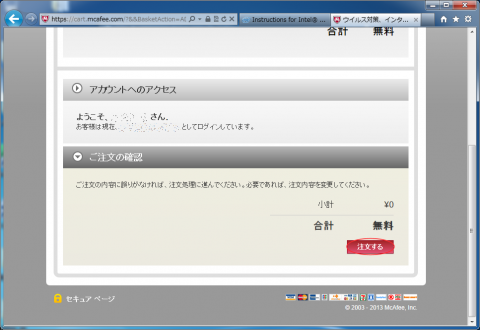
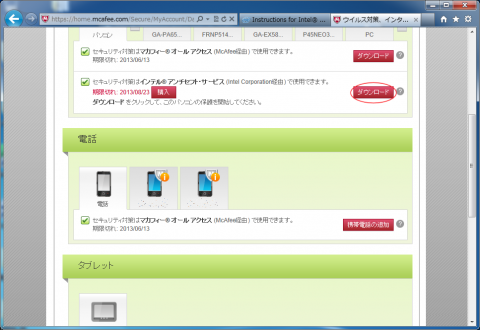


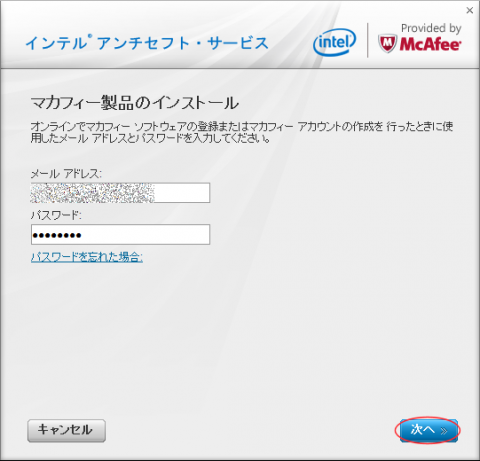




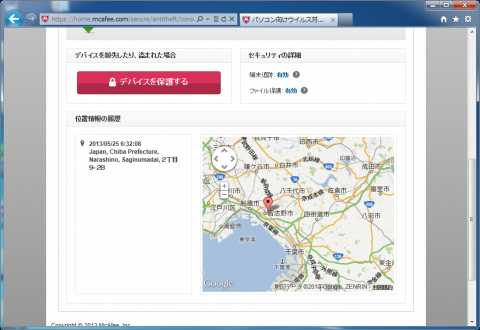
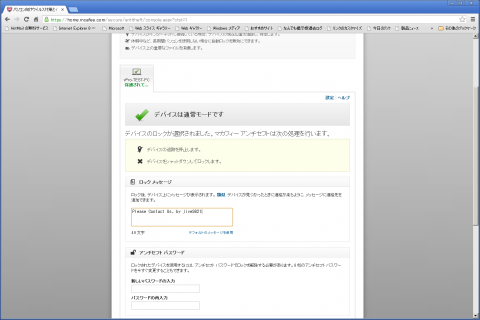
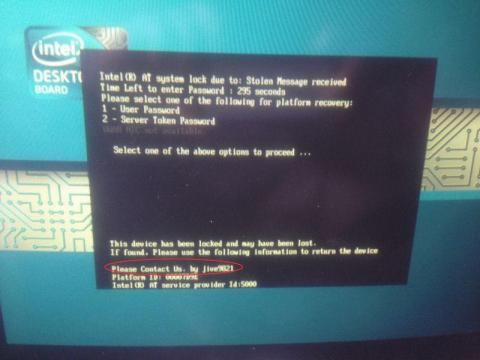

 Copyright© zigsow Inc. All rights reserved.
Copyright© zigsow Inc. All rights reserved.